Registrazione del lettore di schede nei dispositivi più recenti
Per registrare un lettore di schede USB sul pannello a sfioramento del dispositivo di stampa:
Nella schermata di accesso a MyQ Roger, premere il tasto Indietro nella parte inferiore dello schermo.
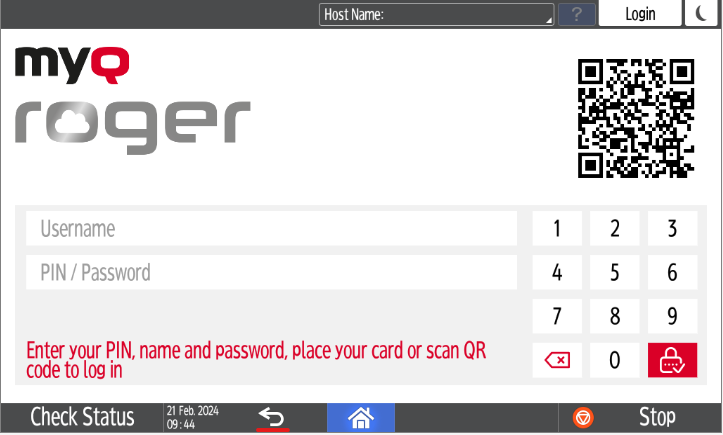
Trova il Impostazioni sullo schermo Ricoh e premerlo per aprire le impostazioni.

Rubinetto Accesso nella parte superiore dello schermo.
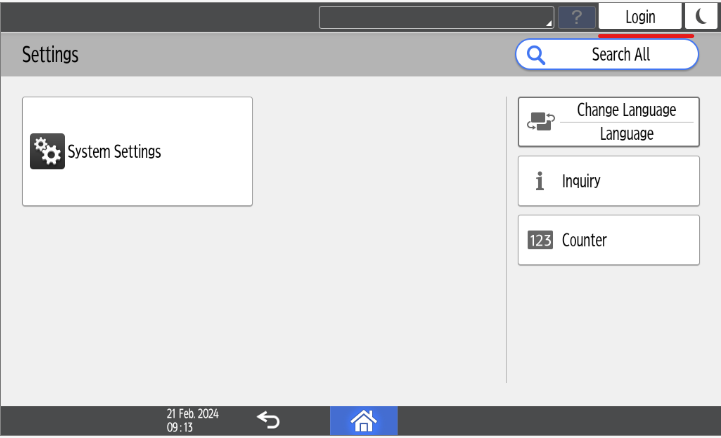
Immettere il nome utente e la password dell'amministratore del dispositivo e toccare Accesso.
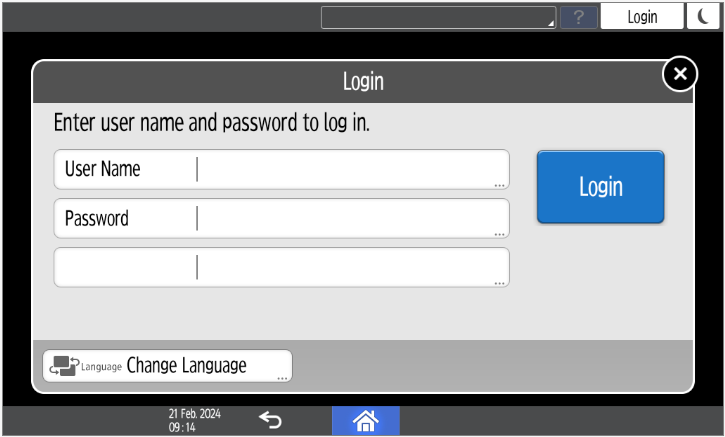
Rubinetto Impostazioni del sistema.
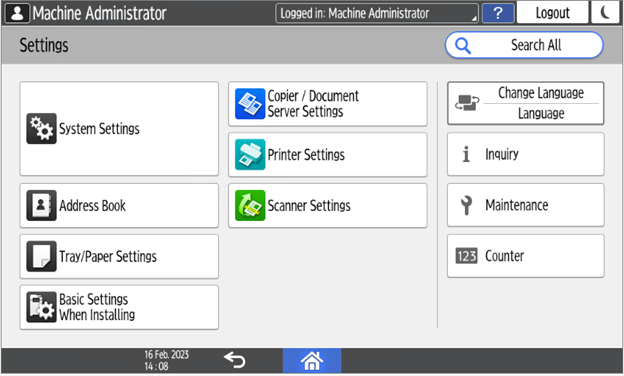
Selezionare Rete/Interfaccia nel menu a sinistra, quindi toccare Impostazioni software dell'interfaccia esterna.
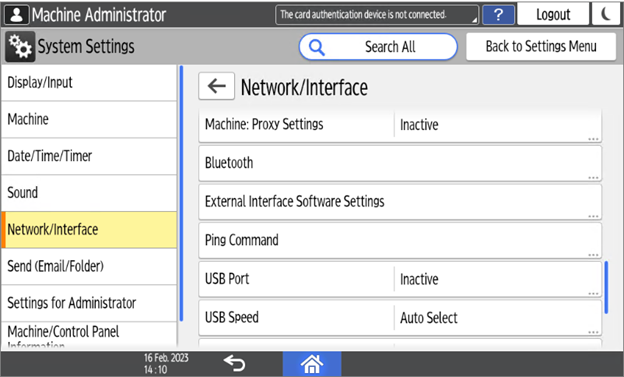
Nel Selezionare il lettore di schede IC toccare il campo Non utilizzare per aprire il menu a discesa.
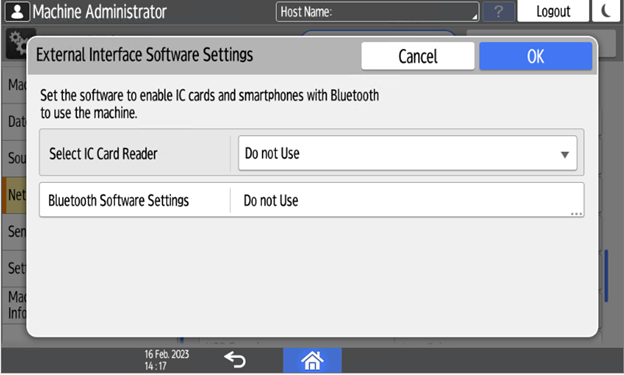
Quindi selezionare Lettore di schede di prossimità dal menu a tendina.
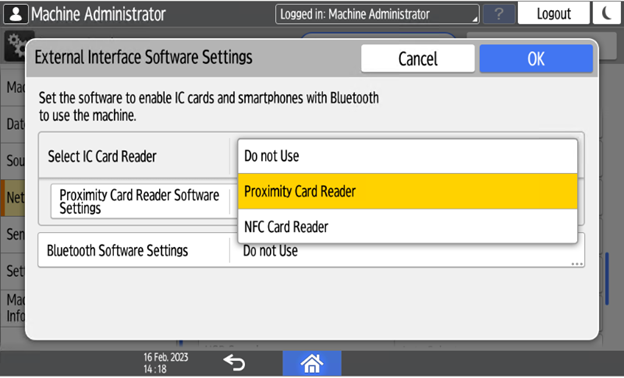
In Impostazioni del software del lettore di schede di prossimità, selezionare Non impostato.
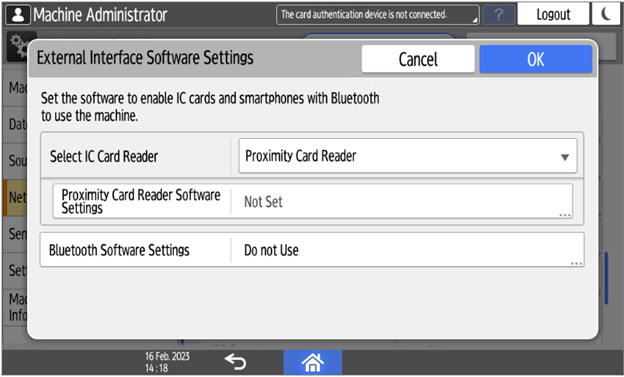
Collegare il lettore di schede quando viene visualizzata questa schermata:
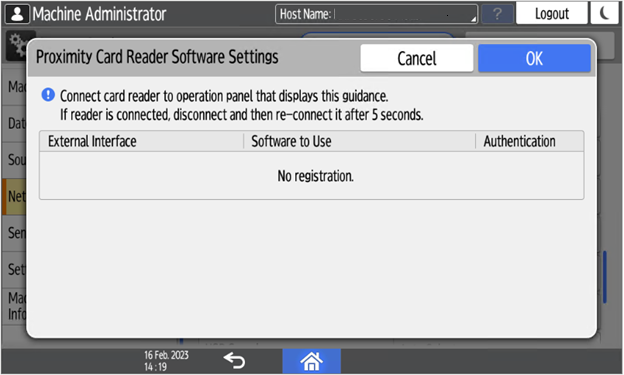
Confermare le impostazioni e toccare OK.
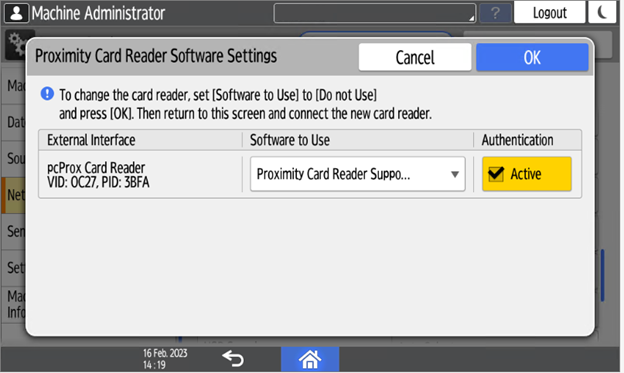
Riavviare il dispositivo.
Aggiungere il lettore di schede ID fornitore e ID prodotto nell'elenco dei dispositivi USB dell'interfaccia utente Web del dispositivo di stampa.
